CAD转图元文件(矢量图)以及填充图案消失的解决办法 |
您所在的位置:网站首页 › 笔刷矢量图无法填充图片怎么回事 › CAD转图元文件(矢量图)以及填充图案消失的解决办法 |
CAD转图元文件(矢量图)以及填充图案消失的解决办法
|
有时我们需要将CAD中的图片转换为图元文件(矢量图)放到PPT或者WORD中,但是有时会出现填充图案消失不见或者部分消失不见的情况。 CAD转矢量图操作过程:1. 选中CAD图片,按下复制快捷键(CTRL+C)。 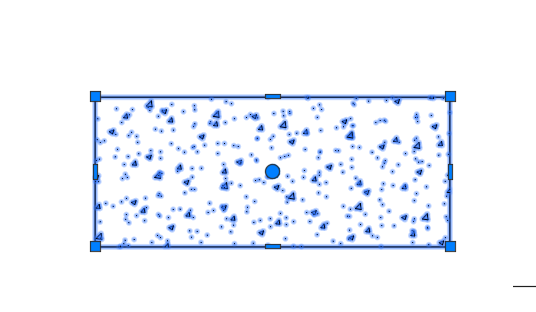 图1 CAD原图选中 图1 CAD原图选中2. 在WORD或者PPT中点击左上角选择“选择性粘贴”  图2 选择性粘贴 图2 选择性粘贴3. 点击"图片(Windows 图元文件)",并点击 确定 。  图3 图元文件 图3 图元文件4. 点击图片发现大小不合适,单击鼠标右键选择裁剪,调整至合适大小。  图4 不合适的图片 图4 不合适的图片5. 得到合适大小的图片,至此即得到了矢量图片。  图5 裁剪后的图片解决填充图案消失 图5 裁剪后的图片解决填充图案消失我们发现图1和图5有些不同,图1中有点但是图5没有,即转图元文件的过程丢失了部分填充图案。 具体解决办法是在选中CAD图片后先把图片用分解命令分解掉。分解命令快捷键为X,全拼为EXPLODE。  图6 分解命令 图6 分解命令随后再按照上面步骤进行CAD转矢量图就没有任何问题了,结果如图7所示,我们可以看到就是我们想要的结果。  图7 最终结果 图7 最终结果
|
【本文地址】
今日新闻 |
推荐新闻 |